WPS Office作为一款功能强大的办公软件套件,在日常的文档编辑中扮演着重要角色。许多用户在编辑文档时,经常需要添加新的一页以满足不同的排版需求。那么,如何在WPS中添加一页呢?以下是几种常见且简便的方法。
**一、通过快捷键添加**
在WPS的文档编辑界面,你可以直接利用快捷键来添加新的一页。将光标移动到当前页的末尾,然后按下“Ctrl+Enter”组合键,即可快速插入一个空白的新页。这种方法简单快捷,非常适合在需要频繁添加页面的情况下使用。
**二、通过插入菜单添加**
1. 将光标移动到你想添加新页的位置,或者简单地放在文档的末尾。
2. 点击WPS界面上方的“插入”选项卡。
3. 在下拉菜单中找到并点击“空白页”选项。这样,一个新的空白页面就会被添加到文档中。
**三、通过分页符添加**
有时候,你可能希望在特定的位置添加新的一页,同时保持原有的格式和样式。这时,你可以使用分页符。
1. 将光标移动到你想分页的位置。
2. 点击“插入”选项卡中的“分页”按钮,或者按下“Ctrl+Shift+Enter”组合键。这样,一个分页符就会被插入到文档中,从而在该位置添加一个新页。
**四、通过页面布局调整**
在某些情况下,你可能希望调整页面布局来间接添加新页。例如,你可以通过增加页边距、改变纸张大小或调整行间距等方式,使得当前页面内容不足以填满整页,从而自动产生新页。这种方法虽然不如前几种方法直接,但在某些特定的排版需求下可能会非常有用。
通过以上几种方法,你可以轻松地在WPS文档中添加新的一页。不同的方法适用于不同的场景和需求,你可以根据自己的实际情况选择合适的方式来操作。